
যেমন একটি টাইমার স্ট্যান্ডার্ড সরঞ্জাম উইন্ডোজ 7, 8.1 এবং উইন্ডোজ 10 দ্বারা ইনস্টল করা যেতে পারে এবং আমার মতে, এই বিকল্পটি বেশিরভাগ ব্যবহারকারীদের উপযুক্ত হবে। যাইহোক, যদি আপনি চান, আপনি কম্পিউটারটি বন্ধ করতে বিশেষ প্রোগ্রামগুলি ব্যবহার করতে পারেন, যার জন্য আমি এটি প্রদর্শন করব। এছাড়াও উইন্ডোজ শাটডাউন টাইমার কিভাবে রাখতে একটি ভিডিও আছে। অতিরিক্ত তথ্য: কিভাবে একটি কম্পিউটার বা ল্যাপটপে একটি অ্যালার্ম ঘড়ি করা যায়।
কিভাবে উইন্ডোজ ব্যবহার করে কম্পিউটার শাটডাউন টাইমার করা
এই পদ্ধতিটি সাম্প্রতিক উইন্ডোজ 7 সংস্করণগুলিতে শাটডাউন টাইমার সেট করার জন্য উপযুক্ত - উইন্ডোজ 7, উইন্ডোজ 8.1 (8) এবং উইন্ডোজ 10 এবং এটি ব্যবহার করা খুব সহজ।
এটি করার জন্য, সিস্টেমটি একটি বিশেষ শাটডাউন প্রোগ্রাম সরবরাহ করে, যা একটি নির্দিষ্ট সময়ে কম্পিউটারটি বন্ধ করে দেয় (এবং এটি পুনরায় বুট করতে পারে)।
সাধারণভাবে, প্রোগ্রামটি ব্যবহার করার জন্য আপনি কীবোর্ডে Win + R কীগুলি টিপুন (উইন্ডোজ প্রতীক দিয়ে জয় - কী), এবং তারপরে "রান" উইন্ডোতে শাটডাউন-এস-টিএন কমান্ডটি প্রবেশ করান (যেখানে এন সময় স্বয়ংক্রিয়ভাবে সেকেন্ডে শাটডাউন করার আগে) এবং "ঠিক আছে" বা এন্টার ক্লিক করুন।
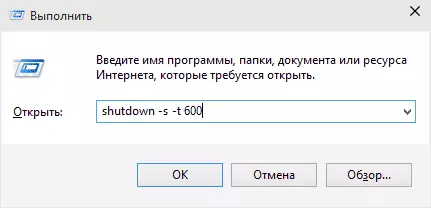
কমান্ডটি কার্যকর করার পরে অবিলম্বে, আপনি একটি নির্দিষ্ট সময় পরে আপনার সেশনটি সম্পন্ন হবে (উইন্ডোজ 10 এ পূর্ণ পর্দা, বিজ্ঞপ্তি এলাকায় পূর্ণ স্ক্রীন, উইন্ডোজ 8 এবং 7)। সময় আসে যখন, সমস্ত প্রোগ্রাম বন্ধ করা হবে (কাজটি সংরক্ষণ করার ক্ষমতা সহ, যখন কম্পিউটারটি ম্যানুয়ালি বন্ধ হয়ে যায়), এবং কম্পিউটারটি বন্ধ হয়ে যাবে। আপনি যদি সমস্ত প্রোগ্রাম থেকে একটি বাধ্যতামূলক আউটপুট প্রয়োজন (সংরক্ষণ এবং ডায়ালগের ক্ষমতা ছাড়াই), কমান্ডের জন্য -এফ প্যারামিটার যুক্ত করুন।

আপনি যদি আপনার মন পরিবর্তন করেন এবং টাইমারটি বাতিল করতে চান তবে একইভাবে শাটডাউন-এ কমান্ডটি লিখুন - এটি রিসেট করবে এবং বন্ধ হবে না।
কেউ শাটডাউন টাইমার ইনস্টল করার জন্য কমান্ডের স্থায়ী এন্ট্রিটি বেশ সুবিধাজনক বলে মনে হতে পারে না এবং তাই আমি এটি উন্নত করার দুটি উপায় সরবরাহ করতে পারি।
প্রথম উপায় টাইমার বন্ধ করার জন্য একটি লেবেল তৈরি করা হয়। এটি করার জন্য, ডেস্কটপে যে কোনও জায়গায় ডান-ক্লিক করুন, "তৈরি করুন" - "লেবেল" নির্বাচন করুন। "বস্তুর অবস্থান উল্লেখ করুন", PATH C: \ Windows \ System32 \ shutdown.exe এবং প্যারামিটার যুক্ত করুন (স্ক্রিনশটের উদাহরণে, কম্পিউটারটি 3600 সেকেন্ড বা এক ঘন্টা বন্ধ হবে)।
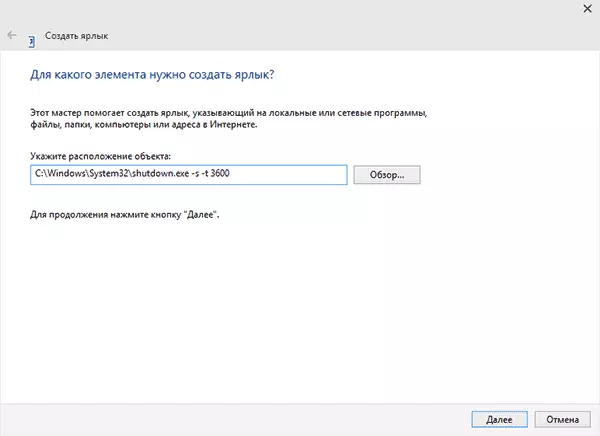
পরবর্তী পর্দায়, পছন্দসই শর্টকাট নামটি সেট করুন (আপনার বিবেচনার ভিত্তিতে)। যদি আপনি চান, তবে আপনি শেষ শর্টকাটটি ডান ক্লিকে ক্লিক করতে পারেন, "বৈশিষ্ট্যাবলী" - "পরিবর্তন আইকন" নির্বাচন করুন এবং শাটডাউন বোতাম বা অন্য কোনও রূপে আইকনটি নির্বাচন করুন।
দ্বিতীয় উপায়টি একটি .bat ফাইল তৈরি করতে হবে, যখন টাইমারটি কোন সময় নির্ধারণ করা হয় তখন প্রশ্নটি জিজ্ঞাসা করা হয়, এটি ইনস্টল করা হয়েছে।
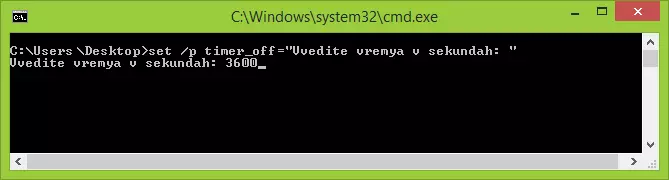
ফাইল কোড:
সিএলএস সেট / পি টাইমার_অফ = "VVEDITE VREMYA V SEKUNDAH:" শাটডাউন-এস% TIMER_OFF%আপনি নোটপ্যাডে এই কোডটি প্রবেশ করতে পারেন (অথবা এখানে থেকে অনুলিপি করুন), তারপরে "ফাইল টাইপ" ক্ষেত্রটিতে সংরক্ষণ করার সময় "সমস্ত ফাইল" উল্লেখ করুন এবং ফাইলটিকে .bat এক্সটেনশানটি দিয়ে সংরক্ষণ করুন। আরো পড়ুন: উইন্ডোজ এ ব্যাট ফাইল কিভাবে তৈরি করবেন।
উইন্ডোজ কাজের সময়সূচী মাধ্যমে নির্দিষ্ট সময় বন্ধ করুন
উপরে বর্ণিত হিসাবে একই উইন্ডোজ টাস্ক সময়সূচী মাধ্যমে প্রয়োগ করা যেতে পারে। এটি শুরু করার জন্য, Win + R কী টিপুন এবং taskschd.msc কমান্ডটি লিখুন - তারপরে এন্টার টিপুন।
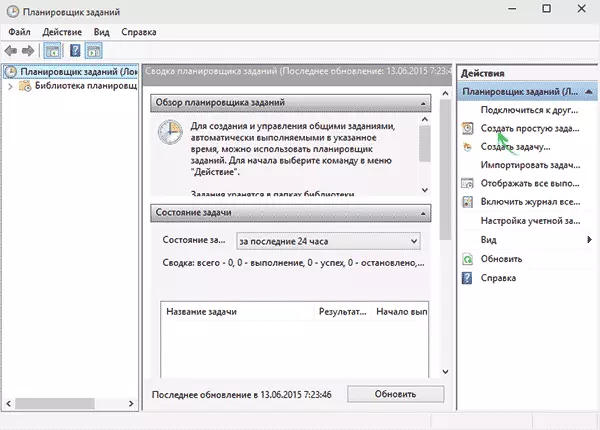
টাস্ক সময়সূচীটি ডানদিকে, "একটি সহজ কাজ তৈরি করুন" নির্বাচন করুন এবং এর জন্য কোনও সুবিধাজনক নাম উল্লেখ করুন। পরবর্তী ধাপে, শাটডাউন টাইমার উদ্দেশ্যে, এটি টাস্ক লঞ্চ সময় সেট করতে হবে, সম্ভবত এটি "একবার" হবে।
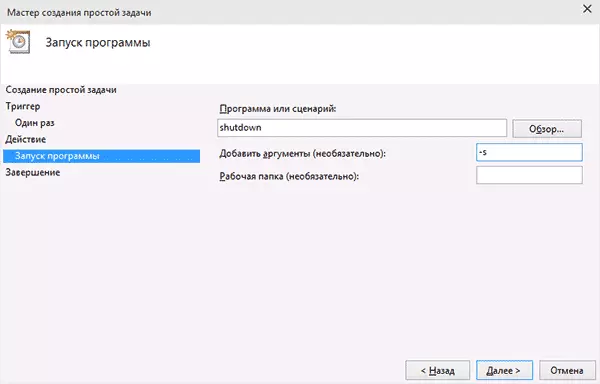
পরবর্তীতে, আপনাকে স্টার্টআপের তারিখ এবং সময় নির্দিষ্ট করতে হবে এবং অবশেষে, "অ্যাকশন" - "একটি প্রোগ্রাম চালানো" তে নির্বাচন করুন এবং "প্রোগ্রাম বা দৃশ্যকল্প" ক্ষেত্রের শাটডাউন প্রোগ্রামটি নির্দিষ্ট করুন এবং "আর্গুমেন্ট" ক্ষেত্রের মধ্যে - -S। টাস্ক সৃষ্টি সম্পন্ন করার পরে, কম্পিউটারটি স্বয়ংক্রিয়ভাবে নিযুক্ত সময়ে বন্ধ হয়ে যাবে।
নীচে উইন্ডোজ শাটডাউন টাইমারটি কীভাবে রাখতে হবে এবং এই প্রক্রিয়াটি স্বয়ংক্রিয়ভাবে এটির জন্য কিছু বিনামূল্যের প্রোগ্রামগুলি প্রদর্শন করার জন্য নীচে একটি ভিডিও নির্দেশনা রয়েছে এবং ভিডিওটির পরে আপনি এই প্রোগ্রামগুলির একটি পাঠ্য বিবরণ এবং কিছু সতর্কতার একটি পাঠ্য বিবরণ পাবেন।
আমি আশা করি উইন্ডোজ স্বয়ংক্রিয় শাটডাউন ম্যানুয়াল কনফিগারেশনের জন্য কিছু স্পষ্ট ছিল না, ভিডিওটি স্বচ্ছতা স্পষ্ট করতে পারে।
কম্পিউটার শাটডাউন টাইমার
বিভিন্ন ফ্রি উইন্ডোজ প্রোগ্রাম যা কম্পিউটার শাটডাউন ফাংশন বাস্তবায়ন করে, একটি দুর্দান্ত সেট। এই প্রোগ্রামগুলির মধ্যে অনেকেই কোন অফিসিয়াল ওয়েবসাইট নেই। এমনকি যেখানে এটি, কিছু টাইমার জন্য, অ্যান্টিভাইরাস সতর্কতা দেয়। আমি শুধুমাত্র প্রমাণিত এবং ক্ষতিকারক প্রোগ্রাম দিতে চেষ্টা করেছি (এবং প্রতিটিের জন্য যথাযথ ব্যাখ্যা দিই), তবে আমি সুপারিশ করি এবং আপনি Virustotal.com এ ডাউনলোডযোগ্য প্রোগ্রামগুলিও চেক করুন।বুদ্ধিমান স্বয়ংক্রিয় শাটডাউন শাটডাউন টাইমার
বর্তমান পর্যালোচনার আপডেট এক পর, মন্তব্য বিনামূল্যে বিজ্ঞ অটো শাটডাউন কম্পিউটার শাটডাউন টাইমার আমার মনোযোগ দেওয়া। আমি তাকিয়ে দেখলাম এবং সম্মত হন যে, প্রোগ্রাম, সত্যিই ভাল রাশিয়ান এবং চেকের সময়ে যখন - কোনো অতিরিক্ত সফ্টওয়্যার ইনস্টল করার প্রস্তাব থেকে সম্পূর্ণরূপে পরিষ্কার।
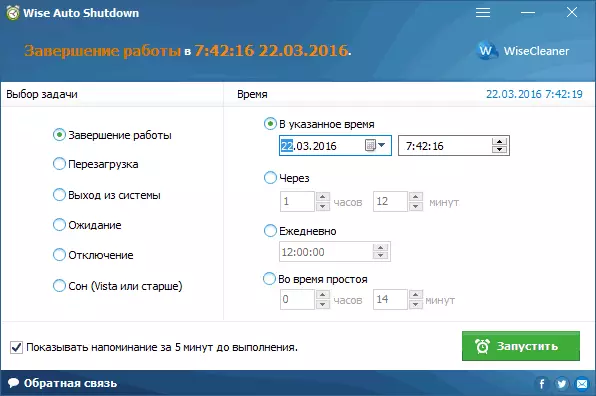
প্রোগ্রামে টাইমার চালু করুন সহজ:
- কাজ, পুনরায় বুট, প্রস্থান সিস্টেম, ঘুম শেষ করার - আমরা ক্রিয়া টাইমার দ্বারা নিষ্পন্ন করা হবে চয়ন। শাটডাউন এবং অপেক্ষা করুন, দুটি আরো ক্রিয়া, বেশ স্পষ্ট নয়। যখন চেক করা এটা প্রমাণিত যে কম্পিউটার বন্ধ বিচ্ছিন্ন করিয়া (কি কাজ শেষ হওয়ার থেকে পার্থক্য নেই - আমি বুঝতে না: সমগ্র প্রক্রিয়া উইন্ডোজ অধিবেশন পূরণ করার জন্য ও shutdown প্রথম ক্ষেত্রে একই পাসের), এবং প্রত্যাশা শীতযাপনতা হয়।
- টাইমার চালান। ডিফল্টরূপে, এছাড়াও আছে একটি চিহ্ন "দেখান অনুস্মারক 5 মিনিট সঞ্চালনের আগে।" অনুস্মারক নিজেই আপনি 10 মিনিট বা অন্যান্য সময় জন্য নিযুক্ত কর্ম স্থগিত করতে পারবেন।
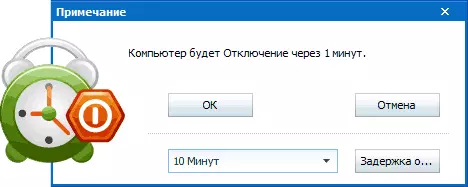
আমার মতে, শাটডাউন টাইমার একটি খুব সুবিধাজনক এবং সহজ বিকল্প, প্রধান সুবিধার যার মধ্যে কিছু VirusTotal অনুযায়ী দূষিত অনুপস্থিতি (এবং প্রোগ্রাম এই ধরনের বিরল) এবং সঙ্গে ডেভেলপার সাধারণভাবে একটি স্বাভাবিক খ্যাতি।
ডাউনলোড বিজ্ঞ অটো শাটডাউন প্রোগ্রাম আপনি অফিসিয়াল সাইট থেকে বিনামূল্যে ডাউনলোড করতে পারেন http://www.wisecluener.com/wise-auto-shutdown.html
এয়ারাইটেক সুইচ বন্ধ
প্রোগ্রাম কম্পিউটার AIRYTEC সুইচ আমি অফ স্বয়ংক্রিয় শাটডাউন হয়, সম্ভবত, আমি পোস্ট করতে হবে: এই শুধুমাত্র তালিকাভুক্ত টাইমার প্রোগ্রাম, যার জন্য কাজ অফিসিয়াল সাইট পরিষ্কারভাবে পরিচিত এক VirusTotal, এবং এবং SmartScreen সাইট এবং স্বীকার প্রোগ্রাম নিজেই পরিষ্কার। প্লাস, এই রাশিয়ান একটি প্রদত্ত উইন্ডোজ শাটডাউন টাইমার এবং একটি পোর্টেবল অ্যাপ্লিকেশনের ফর্ম থাকে, তাহলে, এটা স্পষ্টভাবে আপনার কম্পিউটারে অন্য কিছু সেট না হবে ডাউনলোডের জন্য উপলব্ধ।
শুরু করার পর, সুইচ অফ উইন্ডোজ বিজ্ঞপ্তিগুলি এলাকা (অবশ্য প্রোগ্রামের টেক্সট বিজ্ঞপ্তি উইন্ডোজ 10 এবং 8 জন্য সমর্থিত হবে) এর আইকন যোগ করা হয়েছে।
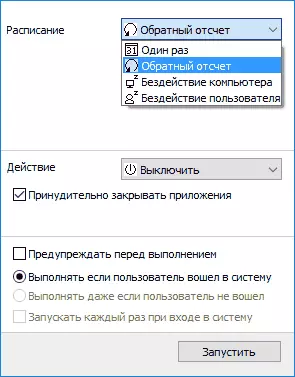
এই আইকনের উপর সহজ ক্লিক করে, আপনি "করণীয়" কনফিগার করতে পারেন, উদাঃ নিম্নলিখিত স্বয়ংক্রিয় কম্পিউটার শাটডাউন পরামিতি সঙ্গে টাইমার রাখুন:
- একটি নির্দিষ্ট সময়ে, শাটডাউন "একবার" শাট ডাউন, ব্যবহারকারী নিষ্ক্রিয় অবস্থায় থাকলেও সঙ্গে পর্যন্ত কাউন্টডাউন।
- পুনরায় বুট করার সময়, সিস্টেম থেকে আউটপুট, সমস্ত নেটওয়ার্ক সংযোগ বিরতি - শাটডাউন ছাড়াও, এছাড়াও আপনি অন্যান্য কর্ম নির্ধারণ করতে পারেন।
- কম্পিউটার (ডাটা সংরক্ষণ করুন অথবা টাস্ক বাতিল করার ক্ষমতা জন্য) বন্ধ করতে একটি সতর্কবার্তা যোগ করতে পারেন।
প্রোগ্রাম আইকনে ডান ক্লিক করে, আপনি নিজে কোনো পদক্ষেপ চালাতে বা সেটিংস (অপশন বা বৈশিষ্ট্য) যেতে পারেন। যদি সুইচ ইন্টারফেস অফ প্রথম ইংরেজিতে শুরু হয়েছিল এটা উপযোগী হতে পারে।
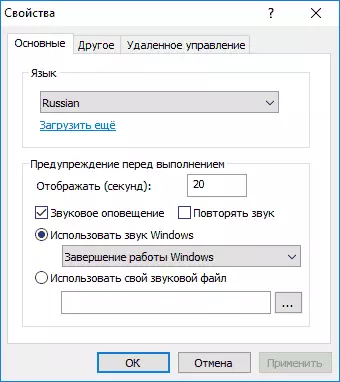
(ইনস্টলেশনের প্রয়োজন, এবং আমি সুইচ অফ এর পোর্টেবল ভার্সন ব্যবহৃত) উপরন্তু, প্রোগ্রাম কম্পিউটার এর দূরবর্তী শাটডাউন সমর্থন করে, কিন্তু আমি এই ফাংশন পরীক্ষা করা হয়নি।
বন্ধ রাশিয়ান ডাউনলোড বিনামূল্যে টাইমার শাটডাউন সুইচ, আপনি পারেন কর্মকর্তা পৃষ্ঠা http://www.airytec.com/ru/switch-off/ থেকে (নিবন্ধ লেখার সময় সেখানে সবকিছু পরিষ্কার, কিন্তু ক্ষেত্রে, চেক ইনস্টলেশনের পূর্বে প্রোগ্রাম)।
নিদ্রা টাইমার
সহজ "টাইমার টাইমার" সঙ্গে প্রোগ্রামে রাশিয়ান, একটি সংক্ষিপ্ত নকশা, উইন্ডোজের সাথে স্বয়ংক্রিয় শুরু সেটিংস একসঙ্গে (সেইসাথে স্টার্টআপে টাইমার অ্যাক্টিভেশন), অবশ্যই এবং সাধারণভাবে, না খারাপ ঘাটতি থেকে -। এ সূত্র আমার দ্বারা পাওয়া গেলে, ইনস্টলেশন প্রোগ্রাম (যার থেকে আপনি অস্বীকার করতে পারেন) একটি অতিরিক্ত সফ্টওয়্যার ইনস্টল করার চেষ্টা এবং সব প্রোগ্রাম জোরপূর্বক অবসান (কি সত্যই সতর্ক) ব্যবহার করা হয় - এর অর্থ আপনি সময় কাজ কিছু করতে হলে শাটডাউন, আপনি এটি সংরক্ষণ করতে সময় থাকবে না।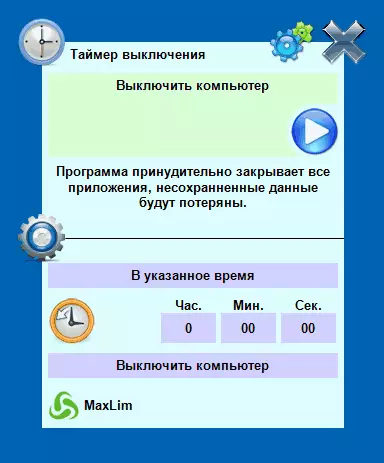
যন্ত্র বন্ধ
PowerOff প্রোগ্রাম "একত্রিত" ফাংশন না শুধুমাত্র একটি টাইমার থাকার এক ধরনের। আমি আপনি আপনার অন্য ক্ষমতা ব্যবহার করেন জানি না, কিন্তু কম্পিউটার সঠিকভাবে বন্ধ করা আছে। প্রোগ্রামটি, ইনস্টলেশন প্রয়োজন হয় না, কিন্তু এক্সিকিউটেবল প্রোগ্রাম ফাইল সহ একটি সংরক্ষণাগার হয়।
"স্ট্যান্ডার্ড টাইমার" বিভাগে প্রধান উইন্ডোতে শুরু করার পরে, আপনি শাটডাউন সময় কনফিগার করতে পারেন:
- সিস্টেম ঘড়ি উল্লিখিত সময়ে ট্রিগার
- কাউন্টডাউন
- সিস্টেম নিষ্ক্রিয়তা একটি নির্দিষ্ট সময়ের পরে বন্ধ করা হচ্ছে
শাটডাউন ছাড়াও, আপনি অন্য কর্ম নির্ধারণ করতে পারেন: যেমন, প্রোগ্রাম আরম্ভ করার, ঘুম মোড অথবা একটি কম্পিউটার ব্লক স্যুইচ করুন।
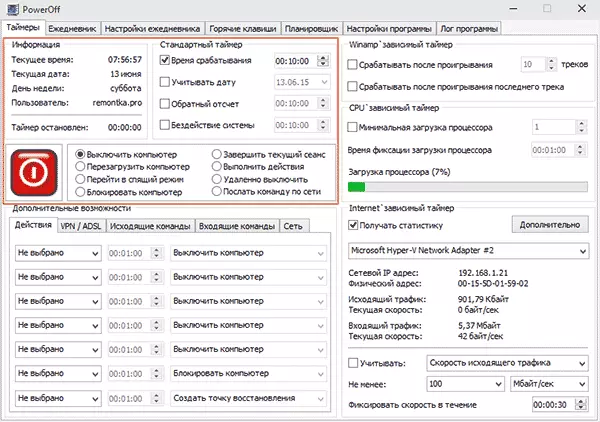
আর সবকিছু এই প্রোগ্রামে জরিমানা হতে পারে, কিন্তু যখন বন্ধ এটা আপনাকে অবহিত নয় যে এটা মূল্য ঘনিষ্ঠ নয়, এবং টাইমার কাজ স্টপ (যে, এটা গুটান করা আবশ্যক)। আপডেট করুন: আমি এখানে বলা হয়েছে কোন সমস্যা আছে যে - এটা যখন বন্ধ সিস্টেম ponya প্রোগ্রাম চালু করতে চিহ্ন লাগাতে প্রোগ্রামের সেটিংসে যথেষ্ট। প্রোগ্রাম অফিসিয়াল ওয়েবসাইট ব্যর্থ হয়েছে, কেবলমাত্র এমন সাইট চালু - বিভিন্ন সফটওয়্যারের সংগ্রহ। দৃশ্যত, নেট ectery এখানে www.softportal.com/get-1036-poweroff.html (কিন্তু যাহাই হউক না কেন খুঁজে বার করো)।
স্বয়ংক্রিয় শক্তি বন্ধ.
আলেক্সেই Erofeev থেকে অটো POWEROFF টাইমার প্রোগ্রাম এছাড়াও ল্যাপটপ বা উইন্ডোজ কম্পিউটার বন্ধ করার জন্য একটি মহান বিকল্প। আমি প্রোগ্রাম অফিসিয়াল ওয়েবসাইট খুঁজে পাইনি, কিন্তু সব জনপ্রিয় টরেন্ট trackers এবং এই প্রোগ্রামের একটি লেখকের বিতরণ, এবং ডাউনলোডযোগ্য ফাইল যখন পরিষ্কার চেক (কিন্তু এখনও সতর্কতা অবলম্বন করা আবশ্যক) হয়।

প্রোগ্রাম আরম্ভ করার পরে, সব আপনাকে যা করতে হবে কনফিগার সময় টাইমার এবং তারিখ (আপনি সাপ্তাহিক বন্ধ করে দিতে পারেন) অথবা যে কোনো সময় বিরতি পর, সিস্টেম কর্ম (কম্পিউটার বন্ধ করতে - "শাটডাউন") সেট এবং ক্লিক করুন " বোতাম "শুরু"।
এস এম টাইমার।
এস এম টাইমার আরেকটি সহজ মুক্ত প্রোগ্রাম যার সাহায্যে আপনি নির্দিষ্ট সময়ে বা একটি সময় নির্দিষ্ট সময়ের পরে কম্পিউটার বন্ধ করে দিতে পারেন (অথবা সিস্টেম থেকে প্রস্থান) হয় হয়।
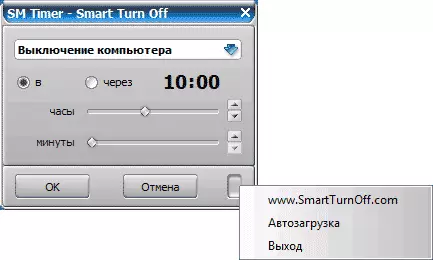
প্রোগ্রাম এমনকি একটি অফিসিয়াল ওয়েবসাইট http://ru.smartturnoff.com/download.html তবে, যখন এটি ডাউনলোড করে, আপনি কি এখনও সতর্কতা অবলম্বন করা আবশ্যক হবে আছে: ডাউনলোড করা ফাইল জন্য বিকল্প কিছু, দৃশ্যতঃ সজ্জিত অ্যাডওয়্যারের (ডাউনলোড এসএম টাইমার ইনস্টলার, এবং স্মার্ট turnoff)। প্রোগ্রাম ডঃ অ্যান্টিভাইরাস দ্বারা অবরুদ্ধ করা আছে ওয়েব, অন্যান্য antiviruses তথ্য দ্বারা বিচার - সবকিছু পরিষ্কার।
অতিরিক্ত তথ্য
আমার মতে, বিনামূল্যে পূর্বের বিভাগে উল্লিখিত প্রোগ্রাম ব্যবহার বিশেষ করে উপযুক্ত নয়: যদি আপনি শুধু একটি নির্দিষ্ট সময়ে কম্পিউটার বন্ধ করতে হবে, হরতাল কমান্ড উইন্ডোজে উপযুক্ত, এবং আপনি সময় সীমিত করতে প্রয়োজন হলে কাউকে কম্পিউটার ব্যবহার, এই প্রোগ্রামের সবচেয়ে ভালো সমাধান নয়। (যদিও তারা সহজ অবসান পর কাজ না থামা) এবং আপনার পরিস্থিতির আরো গুরুতর পণ্য সদ্ব্যবহার করা উচিত নয়।
বর্ণনা অবস্থা ভাল পিতামাতার নিয়ন্ত্রণ ফাংশন বাস্তবায়ন জন্য উপযুক্ত। তাছাড়া, যদি আপনি উইন্ডোজ 8, 8.1 এবং Windows 10, বিল্ট-ইন পিতামাতার নিয়ন্ত্রণ সময়ের একটি কম্পিউটার ব্যবহার সীমিত করার ক্ষমতা আছে। উইন্ডোজ 8, অভিভাবকীয় নিয়ন্ত্রণ উইন্ডোজ 10 অভিভাবকীয় নিয়ন্ত্রণ: আরও পড়ুন।
শেষ: অনেক প্রোগ্রাম যা অপারেশন (কনভার্টার, archivers এবং অন্যদের) একটি দীর্ঘ সময়ের সুপারিশ পরবর্তীতে কম্পিউটার স্বয়ংক্রিয় শাটডাউন কনফিগার করার ক্ষমতা আছে। সুতরাং, যদি হরতাল টাইমার স্বার্থ আপনি এই প্রেক্ষাপটে, প্রোগ্রাম সেটিংস-এ বর্ণন: হয়তো কিছু আছে প্রয়োজন বোধ করা হয় হয়।
